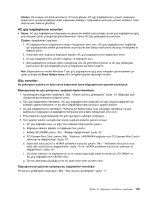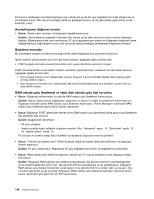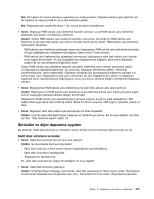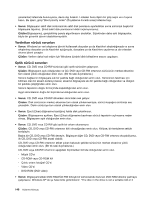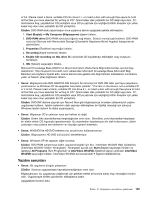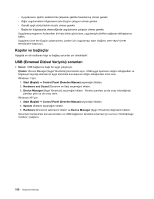Lenovo ThinkPad Edge E420s (Turkish) User Guide - Page 168
Kapılar ve bağlaçlar, USB (Evrensel Dizisel Veriyolu) sorunları, Sorun, Çözüm, Start Başlat
 |
View all Lenovo ThinkPad Edge E420s manuals
Add to My Manuals
Save this manual to your list of manuals |
Page 168 highlights
- Uygulamanın işletim sisteminizle çalışacak şekilde tasarlanmış olması gerekir. - Diğer uygulamaların bilgisayarınızda düzgün çalışıyor olması gerekir. - Gerekli aygıt sürücülerinin kurulu olması gerekir. - Başka bir bilgisayarda denendiğinde uygulamanın çalışıyor olması gerekir. Uygulama programını kullanırken bir hata iletisi görünürse, uygulamayla birlikte sağlanan elkitaplarına bakın. Uygulama yine de düzgün çalışmıyorsa, yardım için uygulamayı satın aldığınız yere veya hizmet temsilcisine başvurun. Kapılar ve bağlaçlar Aşağıda en sık rastlanan kapı ve bağlaç sorunları yer almaktadır: USB (Evrensel Dizisel Veriyolu) sorunları • Sorun: USB bağlacına bağlı bir aygıt çalışmıyor. Çözüm: Device Manager (Aygıt Yöneticisi) penceresini açın. USB aygıtı ayarınızın doğru olduğundan ve bilgisayar kaynağı ataması ile aygıt sürücüsü kuruluşunun doğru olduğundan emin olun. Windows 7 için: 1. Start (Başlat) ➙ Control Panel (Denetim Masası) seçeneğini tıklatın. 2. Hardware and Sound (Donanım ve Ses) seçeneğini tıklatın. 3. Device Manager (Aygıt Yöneticisi) seçeneğini tıklatın. Yönetici parolası ya da onay istendiğinde parolayı girin ya da onay verin. Windows XP için: 1. Start (Başlat) ➙ Control Panel (Denetim Masası) seçeneğini tıklatın. 2. System (Sistem) seçeneğini tıklatın. 3. Hardware (Donanım) sekmesini tıklatın ve Device Manager (Aygıt Yöneticisi) düğmesini tıklatın. Sorunların tanılanması konusuna bakın ve USB bağlacının tanılama sınaması için Lenovo ThinkVantage Toolbox'ı çalıştırın. 150 Kullanma Kılavuzu